
时间:2021-04-15 17:32:51 来源:www.win10xitong.com 作者:win10
工作当中常常会使用电脑系统,如果遇到了win10怎么删除登录账户问题的时候大家会怎么样处理呢?要是对于一些才接触win10系统的网友解决这个win10怎么删除登录账户的情况就很困难,要是你想不方便向专业人士寻求帮助,其实是可以完全自己独立解决的。小编这里提供一个解决步骤:1、首先我们按win+r打开运行窗口,输入compmgmt.msc,点击确定。2、在弹出的窗口中,点击本地用户和组就可以解决了,下面我们用图文来详细的说一下win10怎么删除登录账户的解决本领。
推荐系统下载:win10专业版
1、首先我们按win+r打开运行窗口,输入compmgmt.msc,点击确定。
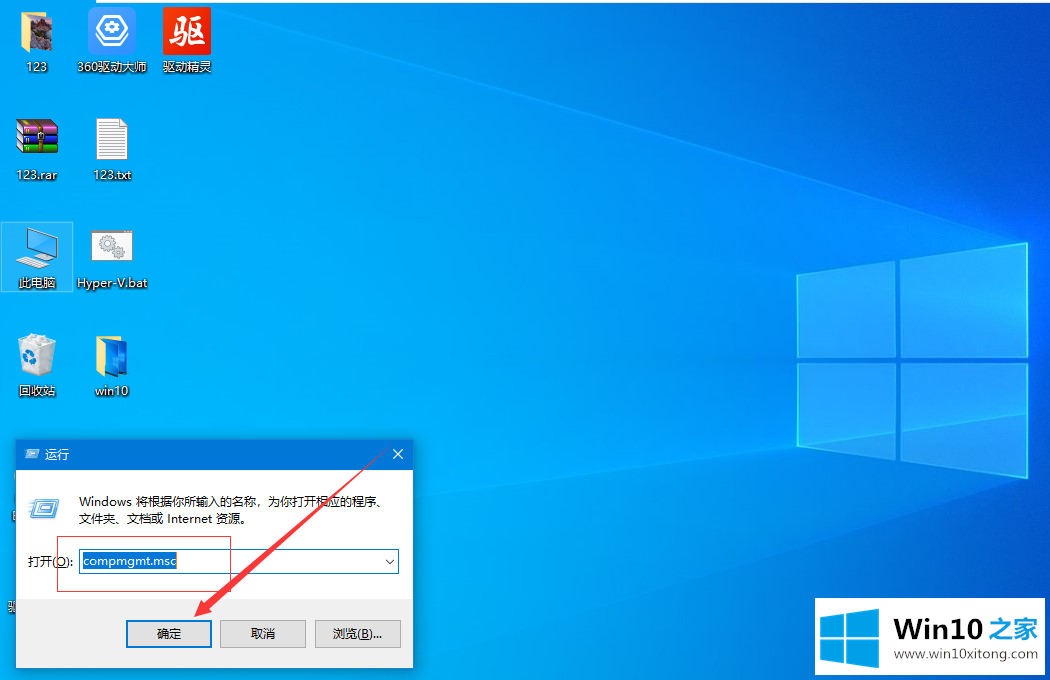
2、在弹出的窗口中,点击本地用户和组。
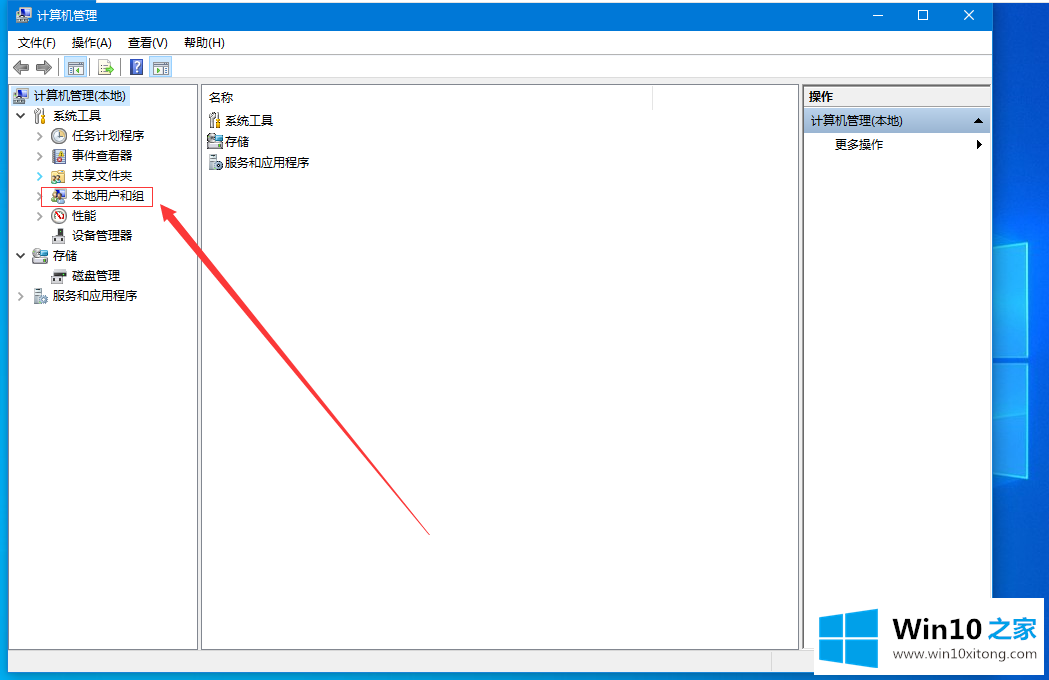
3、在右侧列表中,点击用户,找到你要删除的账户,右键点击删除即可。
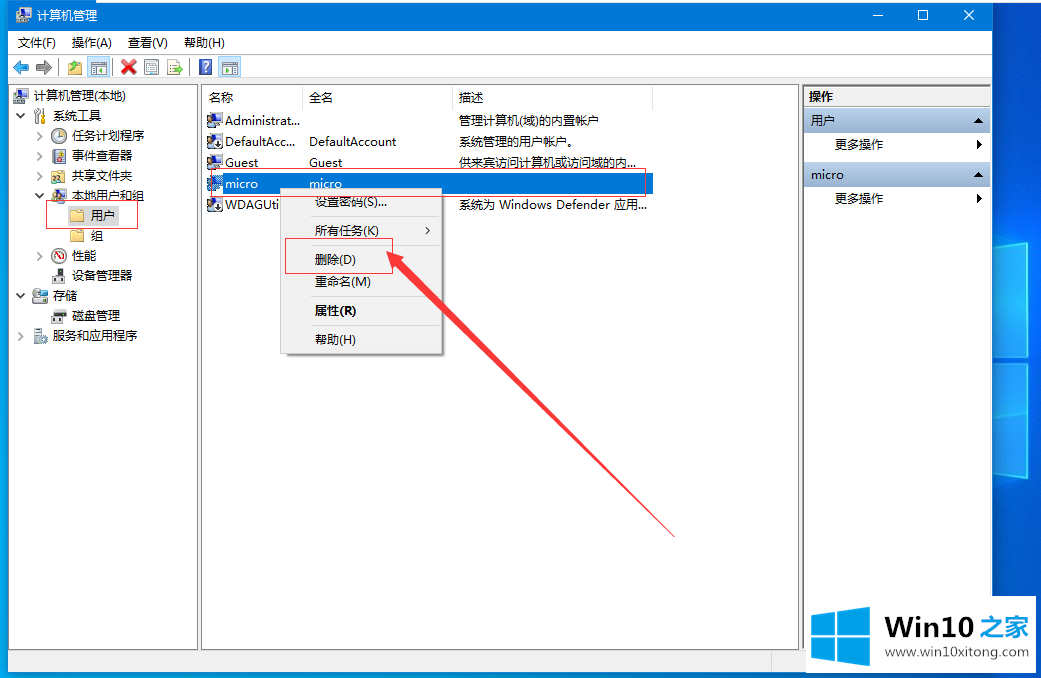
4、或者打开控制面板,找到用户账户选项,点击下方的更改账户类型。
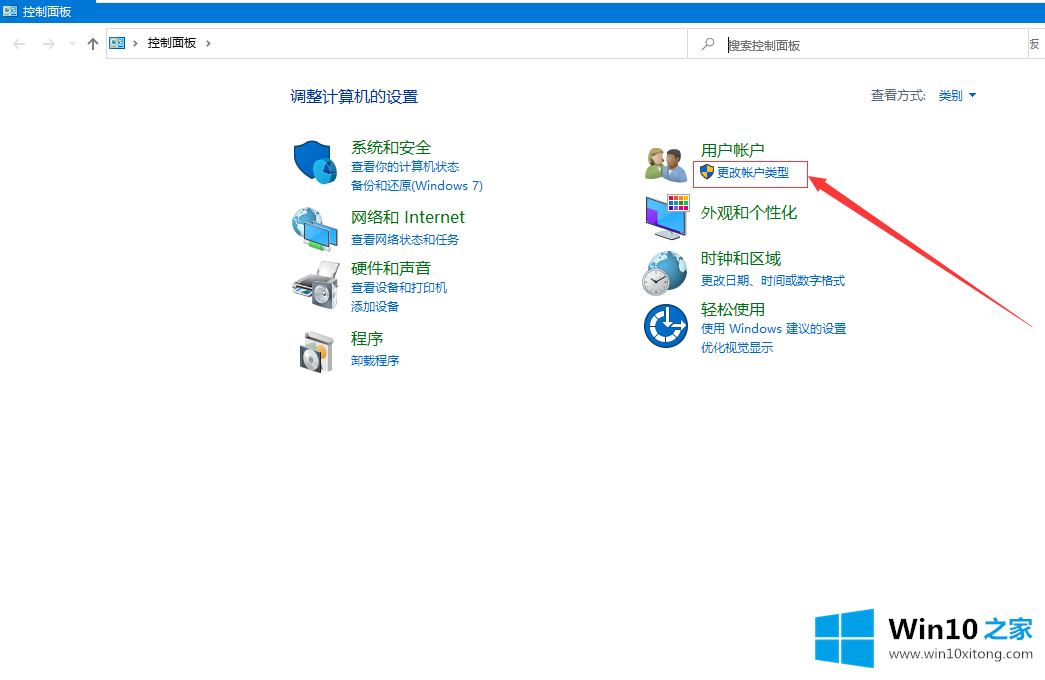
5、在新窗口中,点击你想要删除的账户。
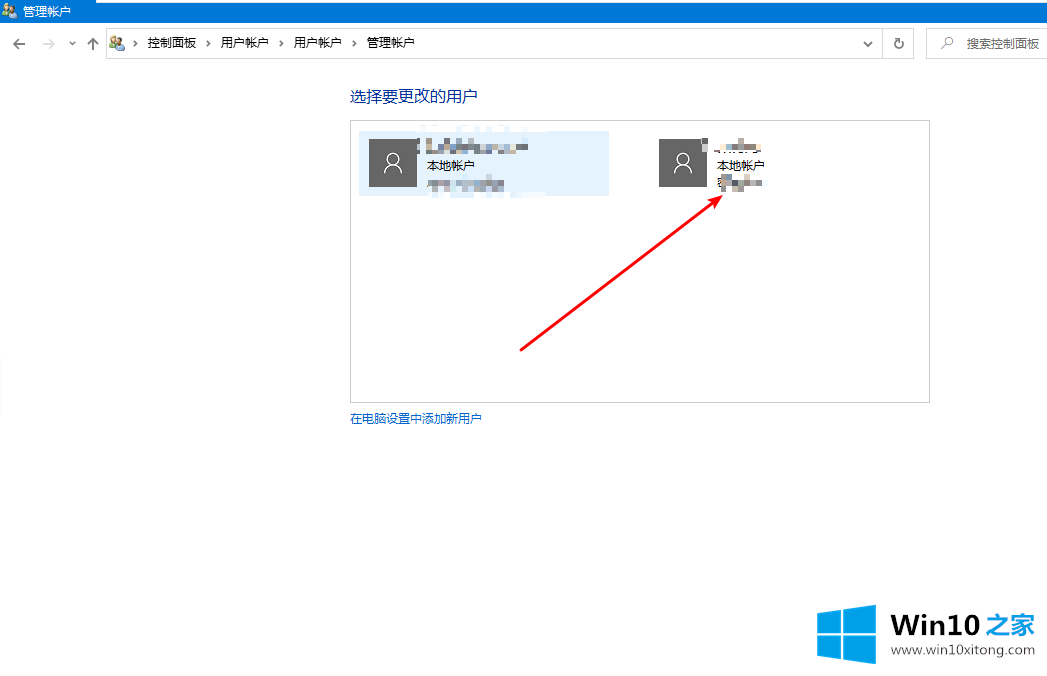
6、在左侧点击删除账户即可。
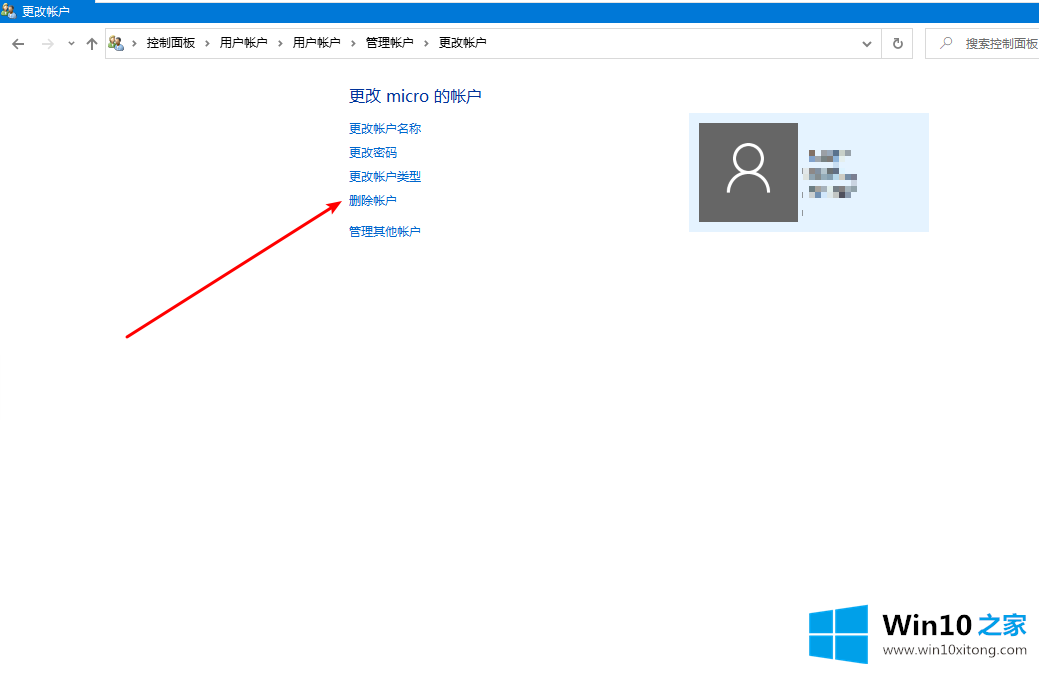
以上就是小编今天给大家带来的教你win10怎么删除登录账户的具体方法,如果你刚好遇到这方面的问题,希望这个方法能够帮助你。
对于win10怎么删除登录账户的问题大家是不是根据小编在上文提供的方法步骤完美的解决了呢?还没有学会的网友可以再多阅读几次上面的内容,按照方法一步一步的做,就可以解决的。最后希望多多支持本站。